이제 TouchBtn(터치버튼)을 클릭하면 비명을 지르는 논리를 완성해 봅시다. 이 앱의 하이라이트라고 할 수 있죠.ㅋㅋ 여러분에게 쾌감을 전달하는 포인트!! 너무 변태같은 포인트인가요? 여튼 하이라이트에요!! 다음에는 여러분이 직접 소리를 녹음해서 더욱 잔인하게 해봅시다.ㄷㄷㄷ
TouchBtn을 누르면 비명 소리가 재생되어야 합니다.
버튼과 소리 재생 기능에 필요한 구성 요소는 이미 준비하였지만 비명 소리를 준비하지 않았습니다.
비명 소리를 준비하기 위해 다시 Designer로 돌아가도록 하겠습니다.
① 화면 왼쪽 위 모서리 Designer 버튼을 클릭하고 ② Components 구역의 TouchSound를 클릭, ③,④ Properties 영역의 Source를 클릭하여 소리 파일을 등록합니다.
⑤,⑥ 등록할 소리 파일은 sound.m4a로 다운 받은 강의 배포자료에 포함되어 있습니다.
참 쉽죠잉?
Properties 구역은 선택한 구성요소의 속성을 설정하는 영역으로 각 구성요소에 따라 필요한 속성값을 지정할 수 있습니다.
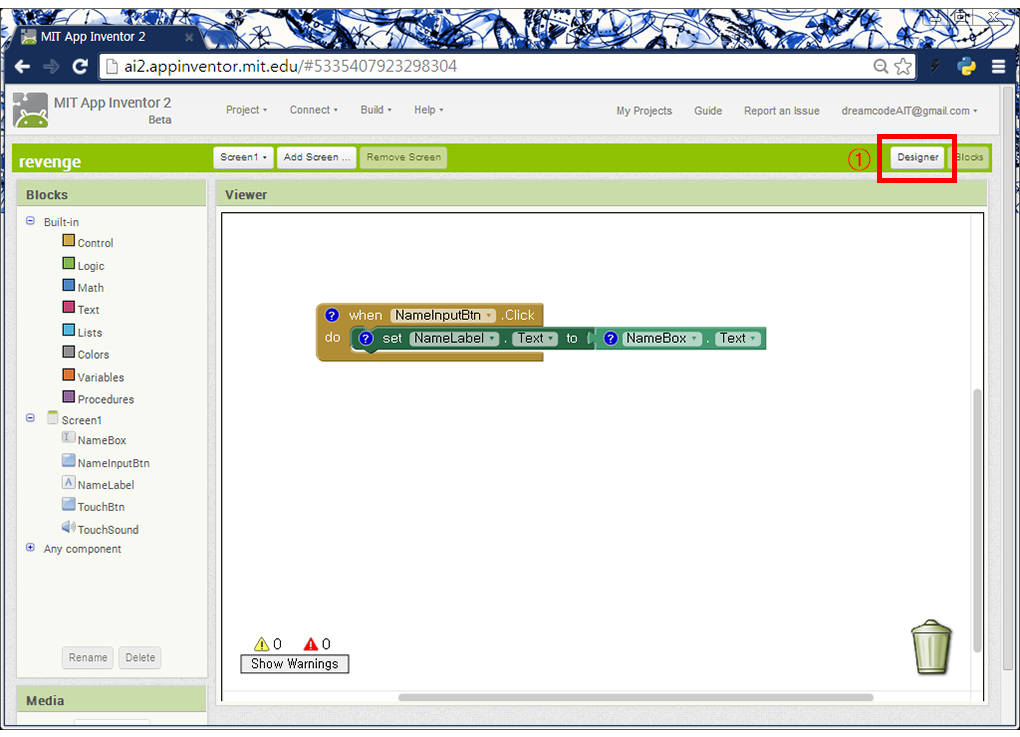
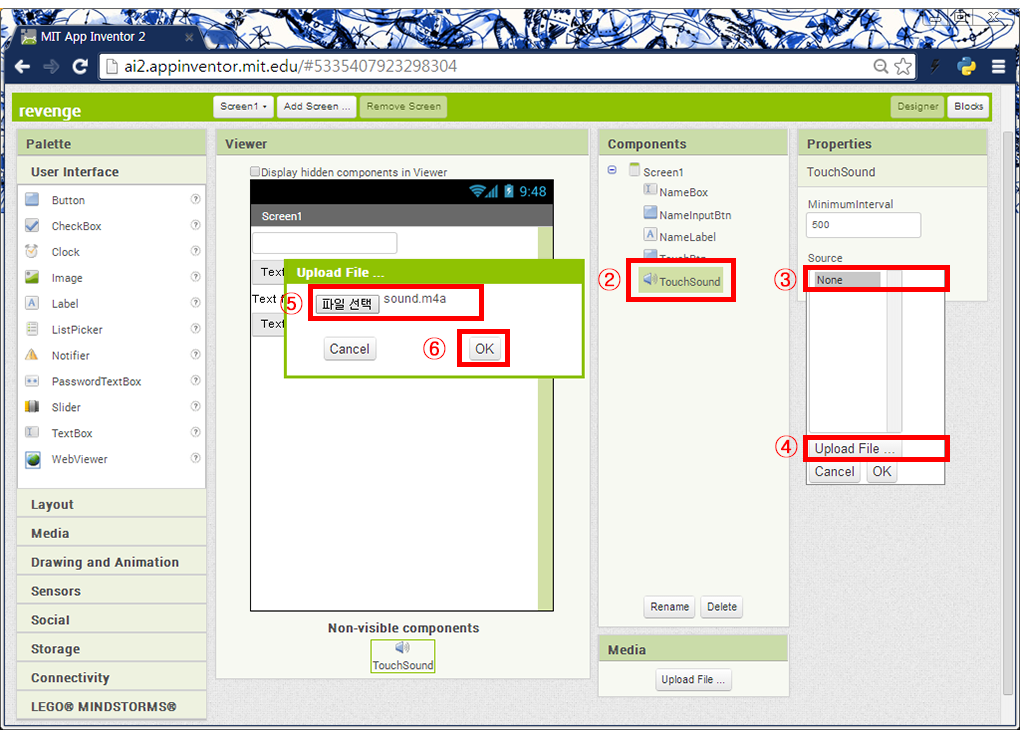
소리 파일을 추가하면 Components구역 아래 Media 구역에서 sound.m4a 파일을 확인 할 수 있습니다. Media 영역에서는 앱에 포함 될 사진, 그림, 동영상 등을 확인 및 삭제 할 수 있습니다.아! 혹시나 해서 그러는건데...지금 여러분이 하고 계시는 것. 절대 외우지 마세요. 하다보면 저절로 기억이 될 겁니다.ㅋㅋㅋ 저도 외워서 하라고 하면 절대 못 해요.ㄷㄷ
다시 Blocks 버튼을 눌러 이제 논리를 완성해보도록 합시다.
우리가 완성해야 할 논리는 다음과 같습니다.
TouchBtn을 누르면 비명 소리가 재생되어야 합니다. 버튼과 소리 재생 기능에 필요한 구성 요소(button, sound) 및 비명 소리(sound.m4a)는 이미 다 준비하였습니다. 이제 마지막 논리만 완성하면 됩니다! 달려가봅시다!
스마트폰이 동작을 시작하여야 할 때는 ‘TouchBtn’이 클릭될 때 입니다. 그리고 행해야 할 동작은 등록한 소리를 재생하는 것 입니다. . 지금까지 해왔던 것과 같이 ①,② TouchBtn.Click블록을 빈 공간에 배치하여 동작 시점을 알려주고 ③,④동작내용인 소리를 재생하라는 명령을 내립시다.
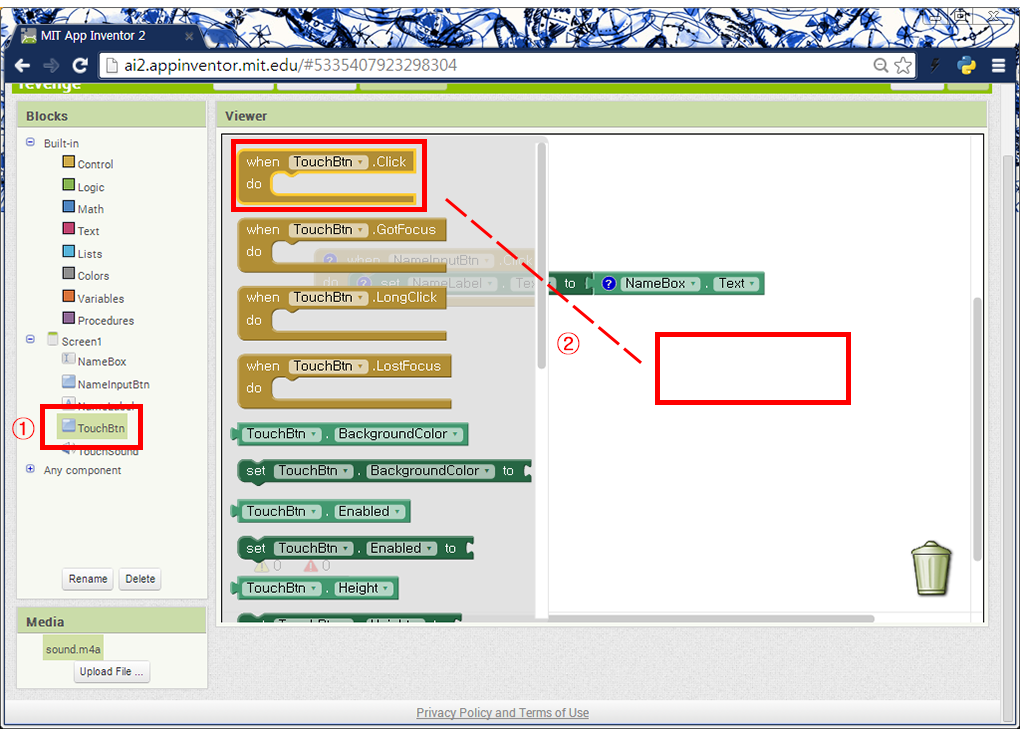
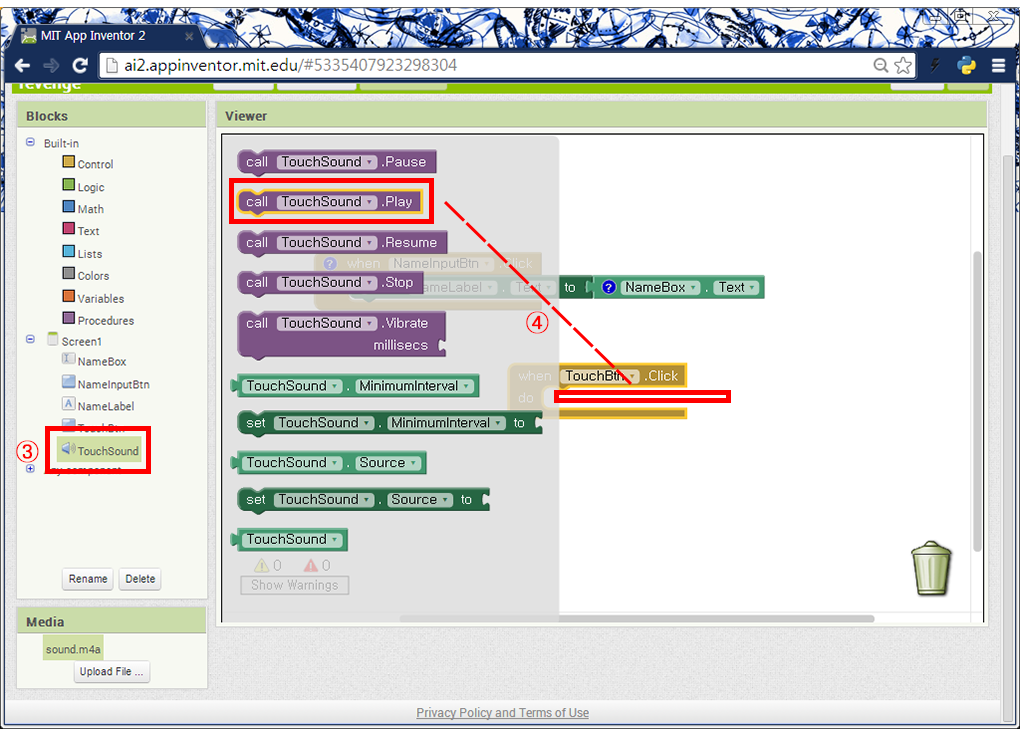
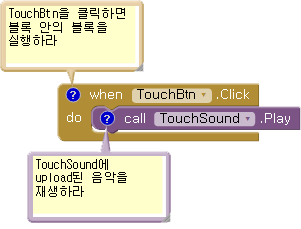
지금까지 작업한 화면이 아래와 같은지 확인해 봅시다! 차근차근 잘 따라 하셨다면 아마 똑같을 테니 걱정 마시고~ 앞으로 쭈~욱~ 진행해 봅시다
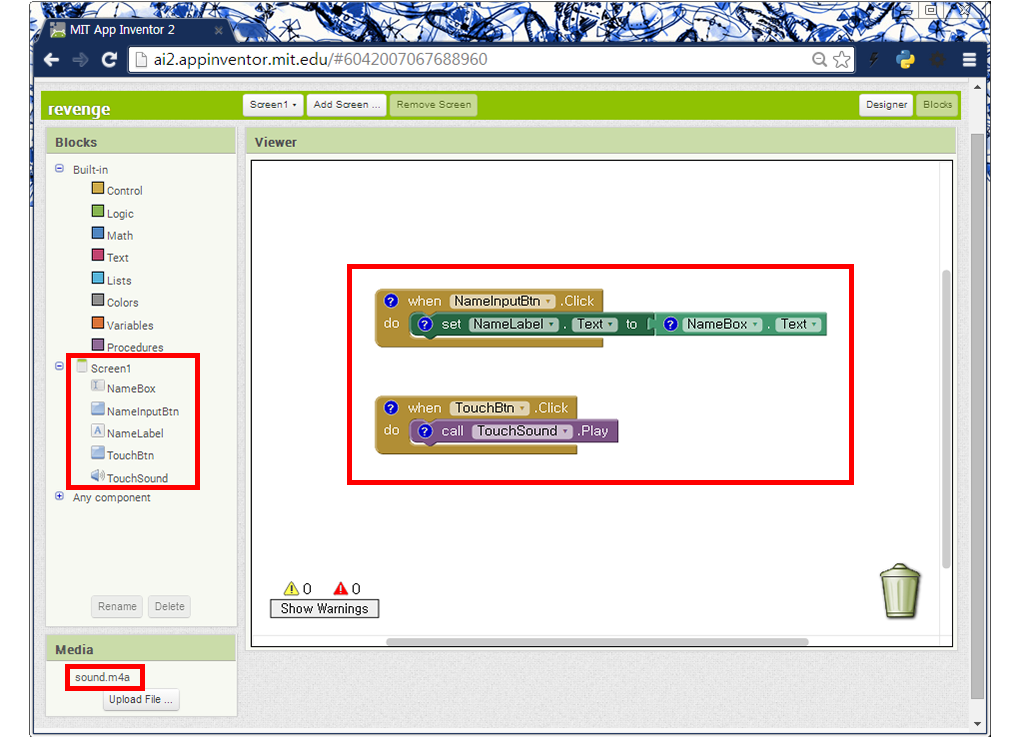
이제 여기까지 만든 앱을 내 폰에서 실시간 미리보기로 확인하겠습니다.(앱을 .apk 파일로 만들어 확인하는 과정이 아닙니다. "실시간 미리보기"라구요!) 연결 방법은 1강을 참고하여 시도해 보세요.
화면이 연결되면 아래와 같은 화면이 뜨는 것을 확인 할 수 있습니다.
Hint for Textbox1 이라 쓰여진 Textbox에 ‘집안의 원수’라는 글씨를 입력하고 ‘Text for Button1’이라고 쓰인 버튼을 클릭하면 ‘Text for Label1’이라고 쓰인 레이블이 바뀌는 것을 확인 할 수 있습니다. ‘Text for Button2’ 버튼을 클릭하면 소리가 출력되는 것을 확인 할 수 있습니다.


여기까지 복수앱의 핵심적인 기능을 완성하였습니다.
다음 튜토리얼에서는 디자인을 통해 좀 더 시각적인 의미를 앱에 담아 쓰기 좋도록 만들어 봅시다. 하실꺼죠!? 제발 같이 해봐!!! 제발... 그럴꺼죠?!! 그럼 다음에 만나요~~